सभी प्लेटफार्मों के लिए विश्वसनीय टूल वाले वीडियो पर ऑडियो कैसे डालें
आकर्षक और आश्चर्यजनक वीडियो बनाने में संगीत एक बड़ी भूमिका निभाता है। टच-अप जैसे प्रभाव, रंग रंग, ओवरलेइंग टेक्स्ट, या एनिमेशन, ऑडियो या ध्वनियां एक बड़ी आवश्यकता प्रतीत होती हैं। यह वीडियो को देखने में दिलचस्प बनाने के लाभ के अलावा, अधिक पेशेवर दिखता है।
यद्यपि इस कार्य से निपटना थोड़ा चुनौतीपूर्ण हो सकता है, बहुत सारे सॉफ़्टवेयर और एप्लिकेशन आपको आसानी से संगीत जोड़ने में सक्षम करेंगे।
आपके पास तकनीकी कौशल होने की आवश्यकता नहीं है। आज हम जिन कार्यक्रमों की जांच करेंगे, उनका उपयोग करके आप जटिलताओं से बच सकते हैं। सभी प्लेटफार्मों के लिए कार्यक्रम हैं, इसलिए आप चुन सकते हैं कि कौन सा कार्यक्रम आपको सबसे ज्यादा उपयुक्त बनाता है। इसलिए, यदि आप किसी वीडियो पर संगीत डालने में रुचि रखते हैं, तो नीचे दिए गए कुशल और आसान पैंतरेबाज़ी अनुप्रयोगों की जाँच करें।
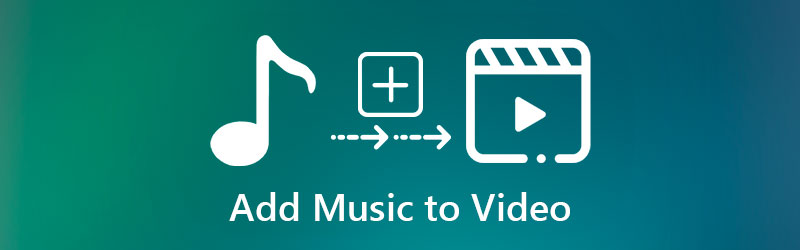

भाग 1. किसी वीडियो पर संगीत को पूरी तरह से कैसे रखें
एक पेशेवर अभी तक उपयोग में आसान एप्लिकेशन के लिए, Vidmore वीडियो कनवर्टर जाने का सबसे अच्छा कार्यक्रम है। यह एक डेस्कटॉप सॉफ़्टवेयर है जिसका उपयोग आप वीडियो में संगीत जोड़ने के लिए कर सकते हैं, चाहे ऑडियो फ़ाइल स्वरूप कोई भी हो। इसमें MP3, AAC, AC3, FLAC, OGG, OGG, आदि सहित व्यापक प्रारूप समर्थन है। समान रूप से महत्वपूर्ण, आप ऑडियो गुणवत्ता का चयन करने की क्षमता के साथ लगभग सभी ऑडियो और वीडियो प्रारूपों को अपने इच्छित प्रारूप में परिवर्तित कर सकते हैं। इन सब के अलावा, आप वॉल्यूम बढ़ा या घटा सकते हैं। इसके अलावा, आप प्रोग्राम के ऑडियो सिंक फीचर का उपयोग करके वीडियो में ऑडियो का मिलान कर सकते हैं। वीडियो के पीछे संगीत कैसे लगाया जाए, यह जानने के लिए नीचे दिए गए चरणों को देखें।
चरण 1. Vidmore वीडियो कनवर्टर प्राप्त करें
किसी और चीज़ से पहले, का उपयोग करके ऐप के नवीनतम संस्करण को प्राप्त करें मुफ्त डाउनलोड नीचे प्रस्तुत बटन। उसके बाद, प्रोग्राम का उपयोग शुरू करने के लिए इसे अपने कंप्यूटर पर इंस्टॉल और खोलें।
चरण 2. सॉफ्टवेयर में वीडियो जोड़ें
दबाएं प्लस वीडियो फ़ाइल आयात करने के लिए साइन बटन। आप फ़ाइल को अपलोड करने के लिए सॉफ़्टवेयर में ड्रैग और ड्रॉप भी कर सकते हैं। एक बार वीडियो लोड हो जाने के बाद, आप देखेंगे कि यह इंटरफ़ेस में इसकी बुनियादी जानकारी जैसे वीडियो प्रारूप, फ्रेम दर आदि के साथ दिखाई देगा।

चरण 3. वीडियो में संगीत डालें
कई बार अनकहा ऑडियो ट्रैक फ़ील्ड और क्लिक करें ऑडियो ट्रैक जोड़ें विकल्प। टूल आपके कंप्यूटर पर एक फाइल फोल्डर खोलेगा। अब, उस ऑडियो का पता लगाएं जिसे आप वीडियो में जोड़ना चाहते हैं। ऑडियो ट्रैक के अलावा, आप अपनी इच्छानुसार वीडियो में उपशीर्षक जोड़ सकते हैं।
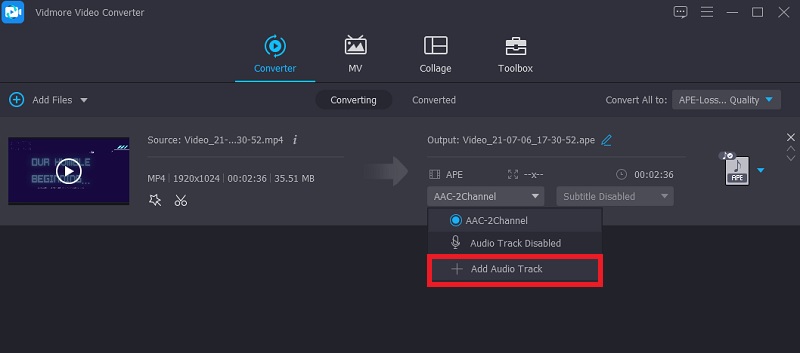
चरण 4. ऑपरेशन की पुष्टि करें
इस बिंदु पर, से आउटपुट स्वरूप का चयन करके वीडियो के लिए उपयुक्त प्रारूप चुनें प्रोफ़ाइल ट्रे उसके बाद, क्लिक करें सभी को रूपांतरित करें ऑपरेशन की पुष्टि करने और वीडियो को संसाधित करने के लिए बटन।
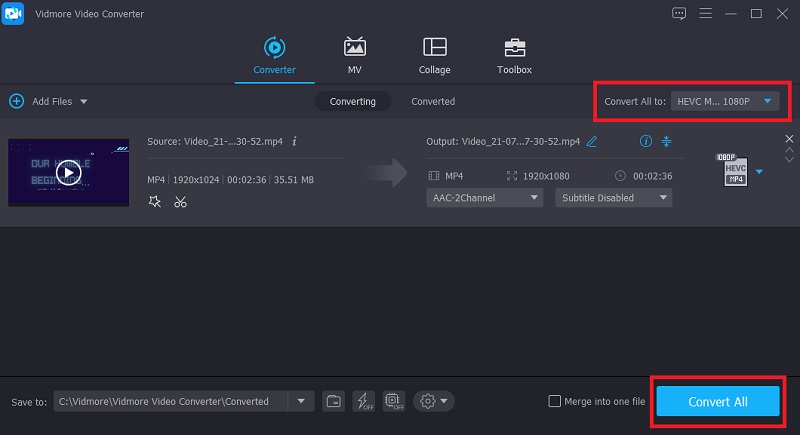
भाग 2. ऑनलाइन वीडियो पर संगीत कैसे डालें
1. कपविंग
वीडियो पर संगीत डालने के लिए एक और ऐप है कपविंग। यह ऑनलाइन प्रोग्राम आपको अपनी खुद की वॉयस रिकॉर्डिंग, रिकॉर्डिंग साउंड और यहां तक कि स्थानीय ऑडियो फाइलों से ऑडियो जोड़ने की अनुमति देता है। आपके पास वीडियो के मूल ऑडियो को हटाने और इसे नए से बदलने का विकल्प भी है। इसके अलावा, यह अपने स्वयं के पुस्तकालय के साथ आता है, जहाँ आप विभिन्न श्रेणियों के लिए पहले से सहेजे गए ऑडियो ट्रैक्स में से चुन सकते हैं। यदि आप चाहें, तो आप फ़िल्टर, दृश्य प्रभाव, उपशीर्षक, प्रशंसक कैम प्रभाव, और बहुत कुछ लागू कर सकते हैं। इस प्रकार, यदि आप सीखने में रुचि रखते हैं कि कपविंग में किसी वीडियो की पृष्ठभूमि में संगीत कैसे रखा जाए, तो नीचे दिए गए चरणों का पालन करें।
चरण 1। सबसे पहले, एक ब्राउज़र खोलें और लिंक का उपयोग करके कार्यक्रम की आधिकारिक वेबसाइट पर जाएं (https://www.kapwing.com/tools/add-music-to-video) प्रदान किया गया।
चरण 2। दबाएं फ़ाइल अपलोड करें मुख्य पृष्ठ से बटन या उस वीडियो URL को पेस्ट करें जिसे आप हेरफेर करना चाहते हैं। आपको बाद में प्रोग्राम के वीडियो एडिटिंग इंटरफेस पर पहुंचना चाहिए।
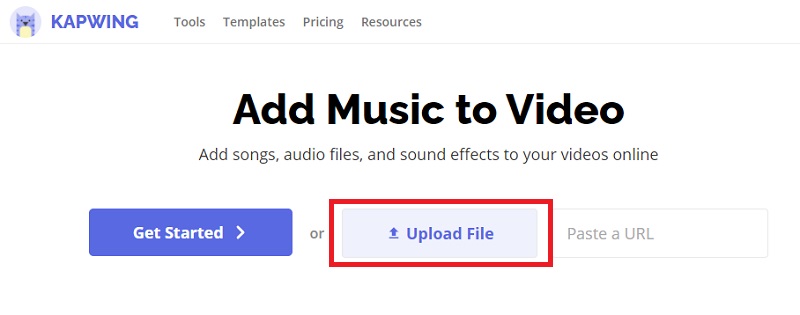
चरण 3। बाईं ओर के मेनू पर, पर क्लिक करें ऑडियो विकल्प। इसके बाद, वह ऑडियो अपलोड करें जिसे आप वीडियो में सम्मिलित करना चाहते हैं।
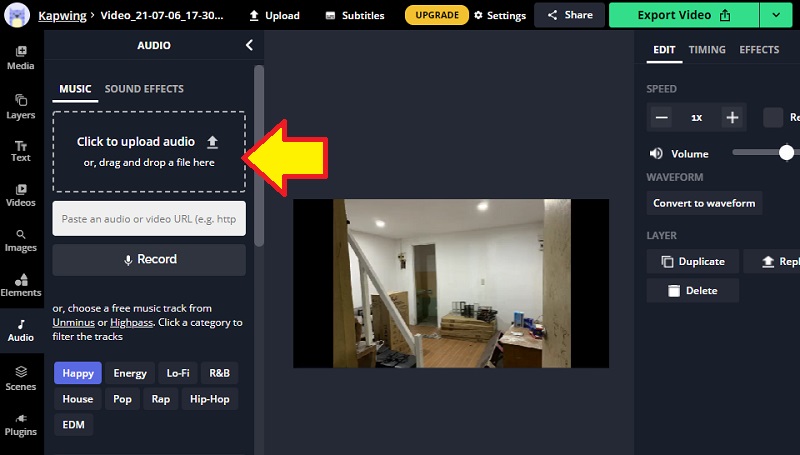
चरण 4। एक बार फ़ाइल लोड हो जाने के बाद, यह स्वचालित रूप से समयरेखा में जुड़ जाएगी। फ़ाइल को सहेजने से पहले, आप लंबाई या वॉल्यूम समायोजित करके ट्रैक को संपादित कर सकते हैं।
चरण 5। परिवर्तनों को सहेजने और वीडियो का अंतिम आउटपुट प्राप्त करने के लिए फ़ाइल को निर्यात करें। ऐसा करने के लिए, क्लिक करें निर्यात वीडियो ऊपरी दाएं कोने में और उपयुक्त वीडियो प्रारूप का चयन करें। अंत में, आउटपुट फ़ाइल प्राप्त करने के लिए वीडियो डाउनलोड करें।
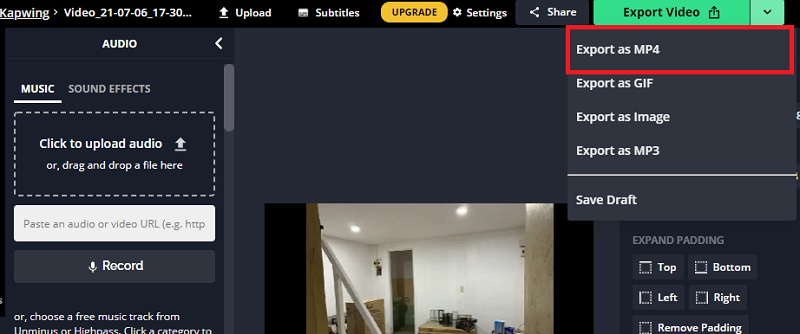
2. क्लिडियो
मान लीजिए कि आप किसी अन्य प्रोग्राम के साथ वीडियो पर ऑडियो ऑनलाइन डालना चाहते हैं; क्लिडियो जाने का एक रास्ता है। यह टूल WAV, WMA, VOB, WMA, OGG, और कई अन्य सहित लगभग सभी ऑडियो प्रारूपों का समर्थन करता है। इसके अलावा, आप अपने स्थानीय कंप्यूटर ड्राइव से क्लाउड स्टोरेज या स्थानीय फाइलों के माध्यम से ऑडियो फाइलों को ऑनलाइन भी अपलोड कर सकते हैं। और क्योंकि यह आपके ब्राउज़र के माध्यम से काम करता है, आप इसका उपयोग विंडोज और मैक सहित कंप्यूटरों और यहां तक कि आईफोन और एंड्रॉइड जैसे मोबाइल उपकरणों पर भी कर सकते हैं। वीडियो को ऑनलाइन कैसे रखा जाए, इस पर एक पूर्वाभ्यास नीचे दिया गया है।
चरण 1। क्लिडियो की वेबसाइट पर पहुंचें और पता लगाएं वीडियो में संगीत जोड़ें कार्यवाही। फिर, क्लिक करें फ़ाइल का चयन प्रोग्राम में वीडियो जोड़ने के लिए बटन। या, क्लाउड स्टोरेज से अपलोड करने के लिए ड्रॉप-डाउन बटन पर क्लिक करें।
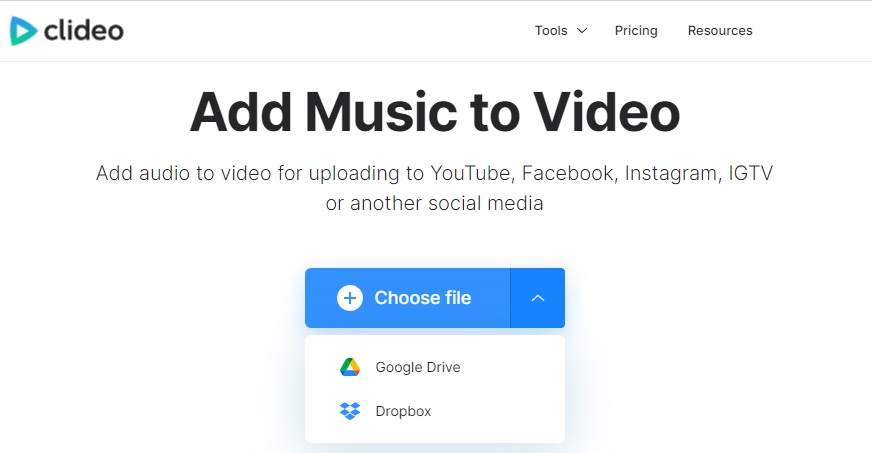
चरण 2। जब वीडियो लोड हो जाता है, तो आपको इसे टाइमलाइन में देखना चाहिए। यहां से, क्लिक करें ऑडियो जोड़ें बटन या ड्रॉप-डाउन क्लिक करके क्लाउड स्टोरेज से अपलोड का चयन करें। इसके बाद, उस ऑडियो ट्रैक को खोजें और जोड़ें जिसे आप वीडियो में जोड़ना चाहते हैं। अपलोड समाप्त होने की प्रतीक्षा करें।
चरण 3। प्रक्रिया की पुष्टि करने से पहले, आप ऑडियो को ट्रिम कर सकते हैं और ऑडियो और वीडियो वॉल्यूम दोनों को समायोजित कर सकते हैं। साथ ही, आप ऑडियो पर लूप इफेक्ट लागू कर सकते हैं।

चरण 4। उसके बाद, एक वीडियो प्रारूप का चयन करें और हिट करें निर्यात ऑपरेशन की पुष्टि करने के लिए बटन।
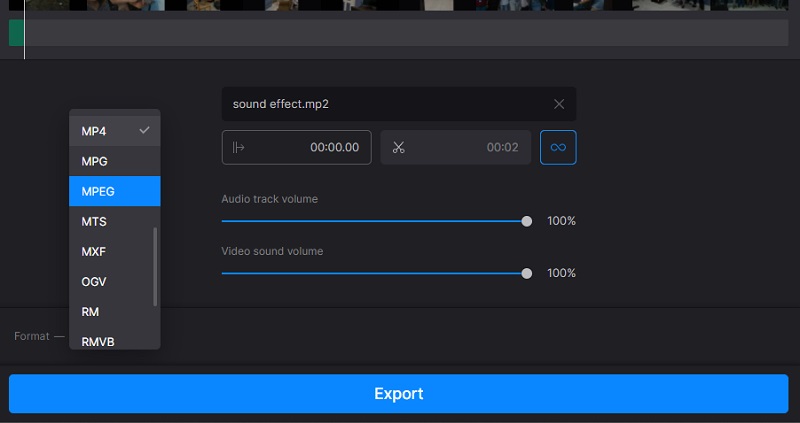
भाग 3. मोबाइल पर वीडियो पर संगीत कैसे डालें
1. आईमूवी
आप iMovie का उपयोग करके iPhone और iPad पर वीडियो में ऑडियो मुफ्त में जोड़ सकते हैं। इसके साथ, आप अपने इच्छित क्रम के अनुसार ऑडियो क्लिप की व्यवस्था कर सकते हैं। यह संगीत और विशेष प्रभावों के लिए एक पुस्तकालय के साथ आता है जिसे आप अपने वीडियो पर लागू कर सकते हैं। इसी तरह, आप वीडियो क्लिप से मूल ऑडियो को अलग कर सकते हैं और एक नया ऑडियो क्लिप जोड़ सकते हैं। आपकी जानकारी के लिए, आप अपनी पसंद के अनुसार ऑडियो को बैकग्राउंड या फोरग्राउंड में ले जा सकते हैं। उल्लेख नहीं है कि आप एक वीडियो में तीन अग्रभूमि क्लिप जोड़ना चुन सकते हैं। इसलिए, यदि आप जानना चाहते हैं कि आईफोन पर वीडियो पर संगीत कैसे रखा जाए, तो iMovie एक देशी प्रोग्राम है जिसका आपको उपयोग करना चाहिए।
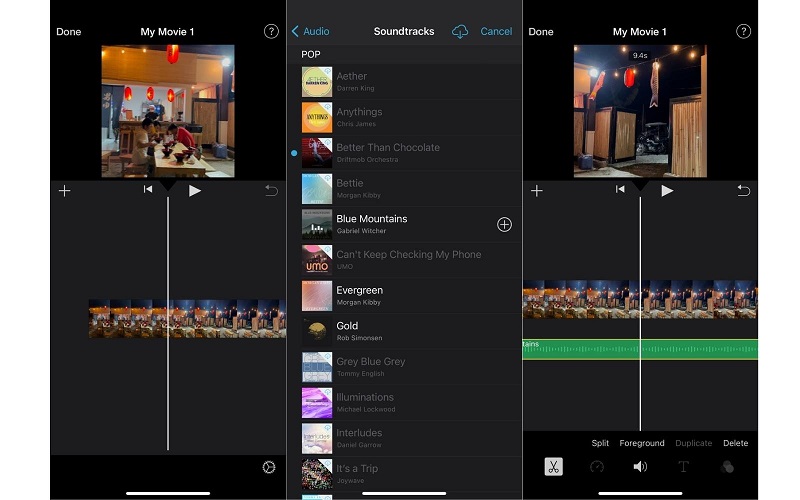
2. VidTrim
VidTrim Android उपकरणों के लिए उपयुक्त एक मोबाइल एप्लिकेशन है जो आपको कुछ बुनियादी संपादन कार्य करने की अनुमति देता है। यह आपको ऑडियो फाइलों को मर्ज करने, ट्रिम, कट, ग्रैब फ्रेम, वीडियो घुमाएँ, और भी काफी। इस प्रोग्राम का उपयोग करके, आप ट्रांसकोडिंग के माध्यम से अपने वीडियो में संगीत ऑडियो क्लिप डाल सकेंगे। इसके अलावा, आप अपनी आवश्यकताओं के आधार पर वीडियो को संपीड़ित और आकार बदल सकते हैं। अब, मान लीजिए कि आप भाषा के मूल वक्ता नहीं हैं। उस स्थिति में, ऐसे उपलब्ध प्रोग्राम हैं जिन्हें आप समर्थन तुर्की, इतालवी, रूसी, जर्मन, आदि पर स्विच कर सकते हैं।
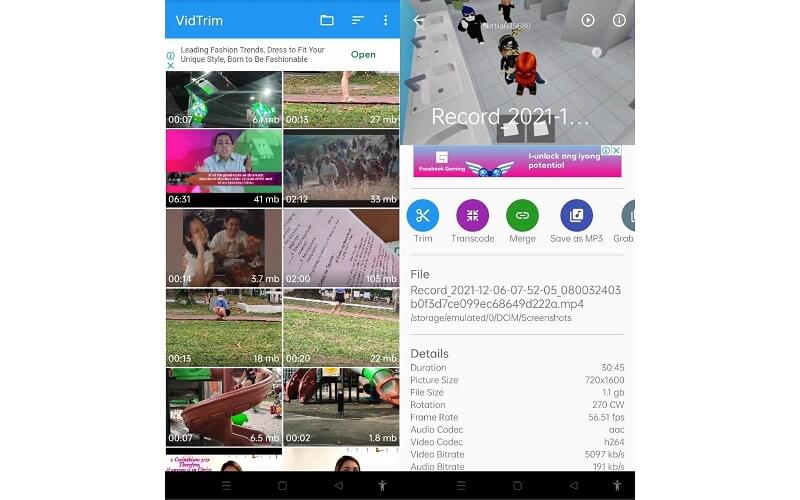
3. विवावीडियो
VivaVideo एक बहुउद्देश्यीय प्रोग्राम है जो मूवीमेकर, फोटो एडिटर, वीडियो एडिटर, स्लाइड शो मेकर और कन्वर्टर के रूप में काम करता है। इस मोबाइल वीडियो संपादन ऐप के साथ, आप एक दिलचस्प वीडियो बनाने के लिए अपने वीडियो में साउंडट्रैक जोड़ सकते हैं। साथ ही, आप प्रोग्राम में उपलब्ध पूर्व-निर्मित थीम, स्टिकर, फिल्टर, एनिमेटेड वीडियो क्लिप से प्रभाव लागू कर सकते हैं। इसके अलावा, आप स्थानीय संगीत आयात कर सकते हैं या इसके संगीत पुस्तकालय में उपलब्ध गीतों से डाउनलोड कर सकते हैं।
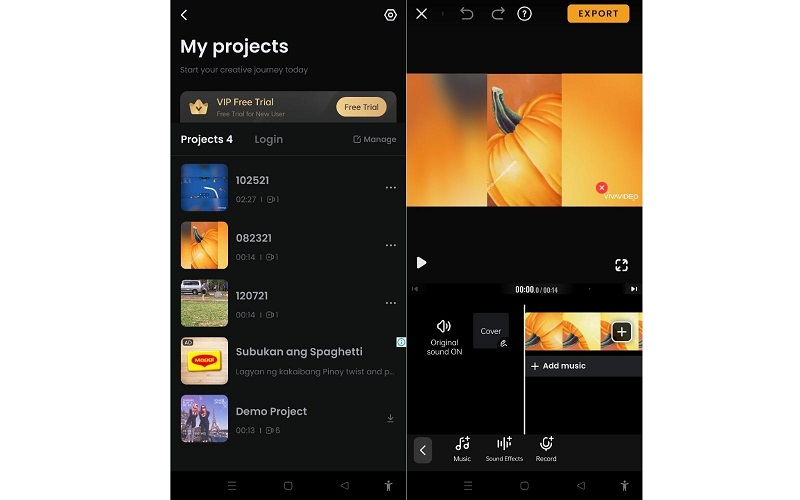
भाग 4. उपकरणों के बीच तुलना
नीचे एक तालिका चित्रण है जो आपको यह जांचने में मदद करेगा कि यदि आप अभी भी अनिश्चित हैं तो वीडियो को ऑडियो संलग्न करने में आपकी सहायता के लिए किस टूल का उपयोग करना है।
- Vidmore वीडियो कनवर्टर
- Kapwing
- क्लिडियो
- iMovie
- VidTrim
- विवावीडियो
| इंटरफेस | मंच | संपादन उपकरण | के लिए सबसे अच्छा |
| यूजर फ्रेंडली | विंडोज और मैक | क्रॉपिंग, ट्रिमिंग, ऑडियो ट्रैक बदलना | शुरुआती और उन्नत उपयोगकर्ता |
| यूजर फ्रेंडली | वेब | ऑडियो विभाजित करें और रिकॉर्ड करें | शुरुआती |
| यूजर फ्रेंडली | वेब, Android और iPhone | ऑडियो लंबाई और वॉल्यूम समायोजित करें | शुरुआती |
| थोड़ा जटिल | मैक, आईफोन, आईपैड | ऑडियो ट्रिम और अलग करें | ऑडियो ट्रिम और अलग करें |
| विज्ञापनों से भरा हुआ | एंड्रॉयड | ऑडियो मर्ज करें और ट्रिम करें | शुरुआती |
| जटिल इंटरफ़ेस | आईफोन और एंड्रॉइड | विभाजित करना। ट्रिम, कट, आदि। | उन्नत उपयोगकर्ता |
भाग 5. किसी वीडियो पर संगीत डालने के अक्सर पूछे जाने वाले प्रश्न
मैं किसी वीडियो में मुफ्त में संगीत कैसे जोड़ सकता हूं?
किसी वीडियो में मुफ्त में संगीत जोड़ने के लिए, आप उपरोक्त टूल का उपयोग कर सकते हैं। कुछ उपकरण नि:शुल्क परीक्षण प्रदान करते हैं, जबकि अन्य कार्यक्रमों का उपयोग पूरी तरह से नि:शुल्क किया जा सकता है।
क्या मैं 10 सेकंड का कॉपीराइट वाला गाना जोड़ सकता हूं?
आमतौर पर, कॉपीराइट-मुक्त संगीत केवल 10-30 सेकंड प्रदान करता है, इसलिए आपके पास कोई कॉपीराइट दायित्व नहीं होगा। तो प्रश्न का उत्तर देने के लिए, हाँ, आप 10-सेकंड का कॉपीराइट गीत जोड़ सकते हैं। यह सिर्फ इतना है कि आप केवल साउंडट्रैक के हिस्से का ही उपयोग कर सकते हैं।
वीडियो से आवाज कैसे अलग करें?
किसी वीडियो से आवाज़ निकालना इतना जटिल नहीं है। इस कार्य को पूरा करने के लिए आप Vidmore Video Converter का उपयोग कर सकते हैं। फ़ाइल लोड करने के बाद, ऑडियो ट्रैक फ़ील्ड से अक्षम ऑडियो ट्रैक का चयन करें।
निष्कर्ष
वे सबसे आसान और कुशल तरीके हैं वीडियो पर संगीत कैसे लगाएं. किसी एप्लिकेशन को इंस्टॉल न करने की सुविधा के लिए आप वास्तव में ऑनलाइन टूल का उपयोग कर सकते हैं। हालांकि, विशेष रूप से फाइलों को संसाधित करने का उनका प्रदर्शन इंटरनेट कनेक्शन की स्थिरता पर निर्भर करता है। बेहतर अभी तक, एक डेस्कटॉप प्रोग्राम का उपयोग करें जो शक्तिशाली संपादन विकल्पों और सुविधाओं के साथ आता है। दूसरी ओर, मोबाइल ऐप गैर-मांग वाले संपादन कार्यों के लिए उपयुक्त हैं।


